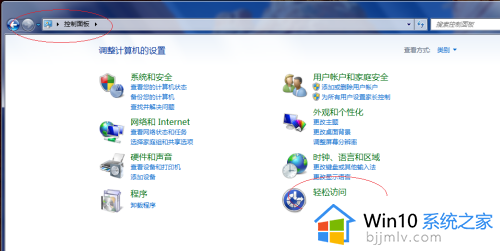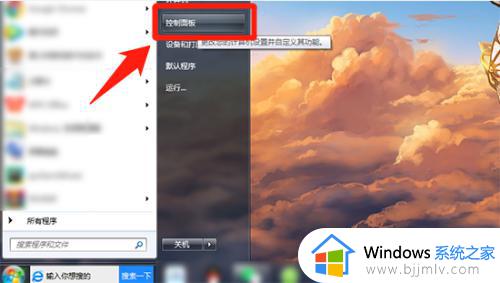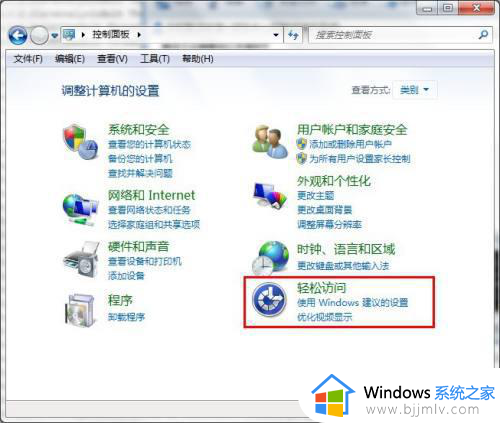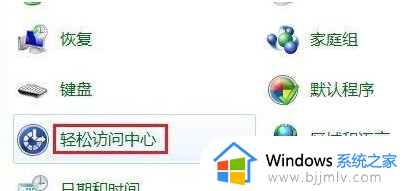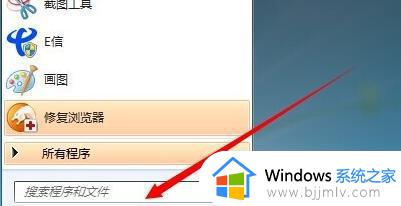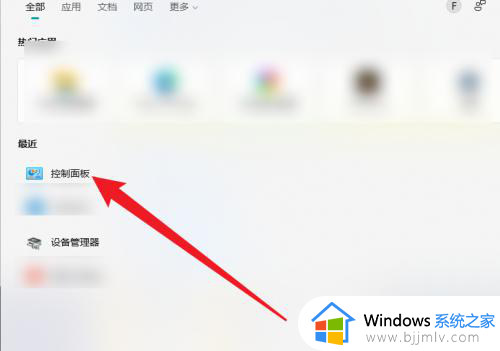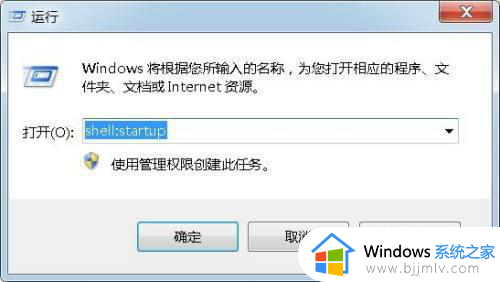win7开机小键盘怎么自动开启 win7启动如何默认开启小键盘
我们经常使用win7操作系统的小伙伴应该都知道小键盘是我们经常用到的键盘当中的一部分,在一般情况下,我们打开电脑的时候,小键盘都是默认关闭的,但是我们有些小伙伴感觉每次手动开启十分的麻烦,于是就想要知道win7开机小键盘怎么自动开启,接下来小编就带着大家一起来看看win7启动如何默认开启小键盘。
具体方法:
方法一、
1、点击win7桌面开始按钮,找到运行对话框,然后输入“sysedit”,回车打开“系统配置编辑程序”界面;
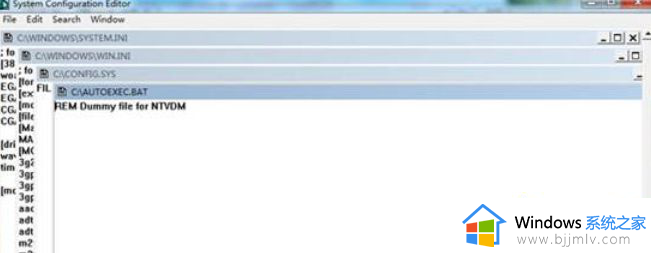
2、单击“Config.sys”标题栏,将它切换为当前编辑窗口,然后在编辑区中键入“NumLock=ON”命令,输入之后保存修改并关闭k键,重新启动即可!
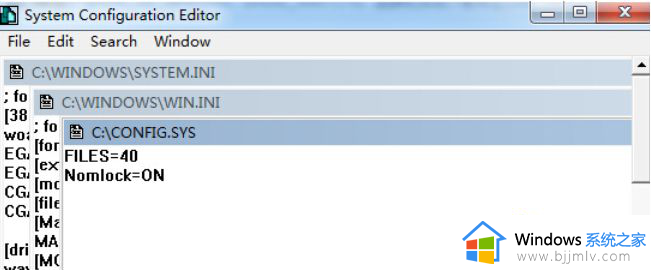
方法二、
1、在电脑开机的时候按F2进入BIOS设置界面,在BIOS中将NumLock项设为ON即可,但是注销用户时NumLock小键盘锁是关闭的,需要手动打开;
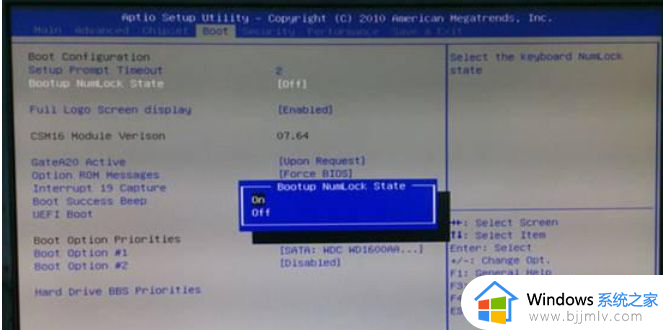
2、接着运行regedit打开注册表编辑器,定位到HKEY_USERS.DEFAULTControl PanelKeyboard,将它下面的InitialKeyboardIndicators的键值改为“2”。之后点击确定退出注册表编辑器,然后重启即可。
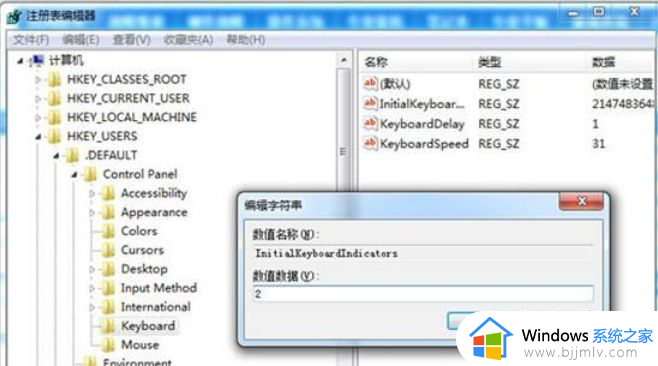
以上全部内容就是小编带给大家的win7启动默认开启小键盘方法详细内容分享啦,碰到这种情况的小伙伴就快点按照小编的内容进行操作,希望能够帮助到大家。